
剪映
- 软件更新:2025-04-24
- 软件版本:7.8.0.12775
- 软件大小:2.8MB
- 软件下载:0次
剪映介绍
剪映是一款全能易用的视频编辑工具,使用剪映能够轻松对视频进行各种编辑,包括卡点、去水印,特效制作、倒放、变速等,还有专业风格滤镜,精选贴纸给你的视频加点乐趣。如今,剪映还加入“人工智能”系列功能,加入AI贴纸、AI文本等内容,输入文本指令后一键生成新灵感。此外,对于营销号来说,剪映更是有营销成片功能,通过AIGC,可批量生产营销类短视频,大大提升工作效率。剪映不仅功能丰富,而且都简单易学,让每一个人都能制作出大片一样的精彩vlog,同时可以快速将视频作品发布至抖音平台,超方便!当然,对于专业的媒体工作者,也可以通过剪映去做出效果拔群的“大制作”。无论你是个人还是企业,都能用剪映轻而易剪,上演大幕,让视频创作更简单。
剪映官方最新版截图
提示:软件图集是通过剪映官网或软件客户端截图获取,主要用于分享软件价值,如有侵权请联系我们!
剪映软件更新日志
剪映软件问答
- 问:剪映如何给视频插入关键帧 2024-06-07 1、首先,我们需要知道,剪映的【插入关键帧】是针对对象(视频、贴图等)而言的,因此我们需要先确定插入关键帧的对象。2、再看剪映界面右上方【贴纸】功能栏,然后可以看到缩放、位置、旋转的右边,都有一个【菱形】图标,这就是插入关键帧的按钮。3、接着,我们在时间轴选中贴图,且选好对应位置;之后我们就可以添加关键帧(这里以缩放为例);然后我们就可以在时间轴上看到有关键帧的标记了。4、还是该贴图,我们选到时间轴另一位置,改变贴图缩放大小,再插入一个关键帧。5、最终,我们就可以通过预览视频,发现这个法阵,在2个关键帧之间,是不断放大的,这样,我们也就让贴图动起来了。
- 问:剪映的关键帧是干什么用的 2024-06-07 剪映的关键帧的作用是用来动态化视频或图片等素材的,以此来达到镜头语言的推、摇、拉、移效果,有点像定位的意思,因为我们在为视频或图片设置了关键帧之后,就能够为其设置独立的效果了。
- 问:剪映怎样给视频添加人工语音 2024-06-07 1、我们选中视频中的字幕,然后点击右上角【朗读】,接着我们可以选择自己喜欢的音色(本文将以“顾姐”为例)。2、点击【顾姐】之后,再点击【开始朗读】,剪映会帮我们自动生成匹配字幕的人工语音。3、稍等片刻后,我们就可以在轨道中,看到字幕匹配的语音了,同时我们可以对语音进行灵活调整。
- 问:剪映怎么加字幕 2024-06-07 1、我们打开剪映,并且将待处理视频导入,再加入到轨道。2、点击剪映界面左上角【文本】,然后选择自己要加的字幕(这里以默认字幕为例),也将其拖入到轨道;同时,我们还可以调整字幕的时间长短。3、选中轨道中的字幕,然后可以看到剪映界面右上方,会显示文本属性,届时我们可以调整字幕的文字大小、字体、样式等属性。
- 问:剪映叠化转场在哪里 2024-06-07 1、首先,我们打开剪映,并且进入到视频创作界面。2、然后,在剪映界面左侧模块栏中,点击【转场】,接着我们在转场效果分类中,可以看到【叠化】,点击即可找到剪映叠化转场。3、这里额外说明一下,“叠化”既是剪映中转场的一个分类,也是具体的一个转场,如果我们想找特定的【叠化】转场,那我们就在找到“叠化”分类后,再点击其中【叠化】转场,下载使用。
- 问:剪映必须花钱才可以使用吗 2024-06-07 对于剪映来说,我们不用花钱也可以用,在免费的情况下,我们即可享受剪映中的大部分功能,例如视频剪辑、滤镜、转场、动画、加字幕、直接发布至抖音等功能。当然,如果我们有更专业的需求,也可以选择花钱开通剪映会员,享受更多会员专属的效果、素材,以及更大的存储空间。
- 知名热推
- 人气下载
- 星动热搜


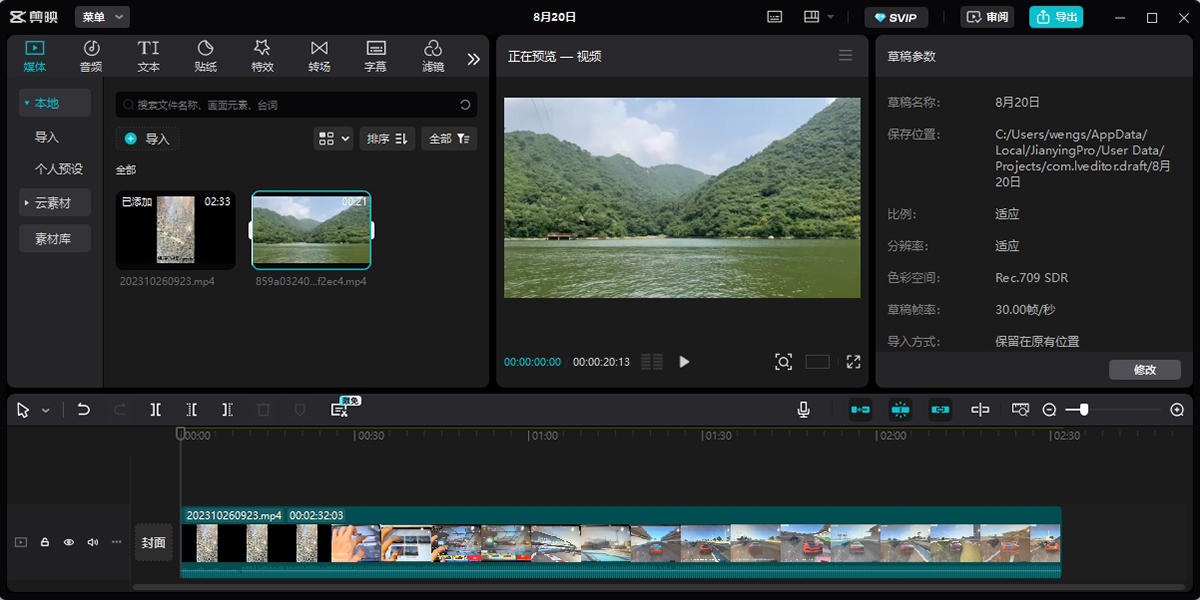
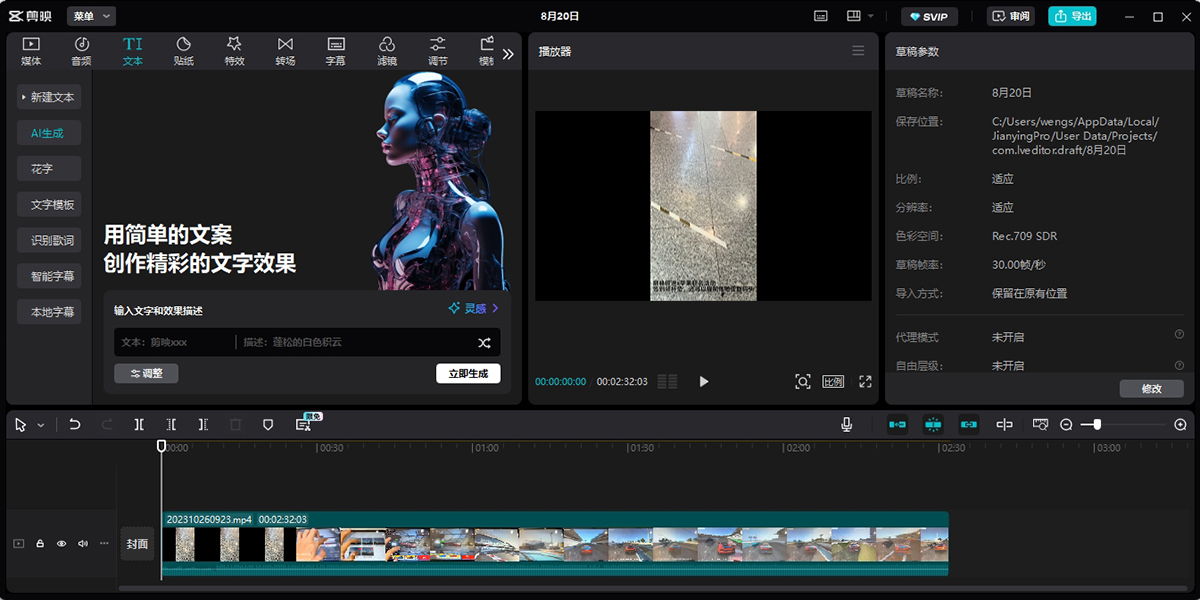
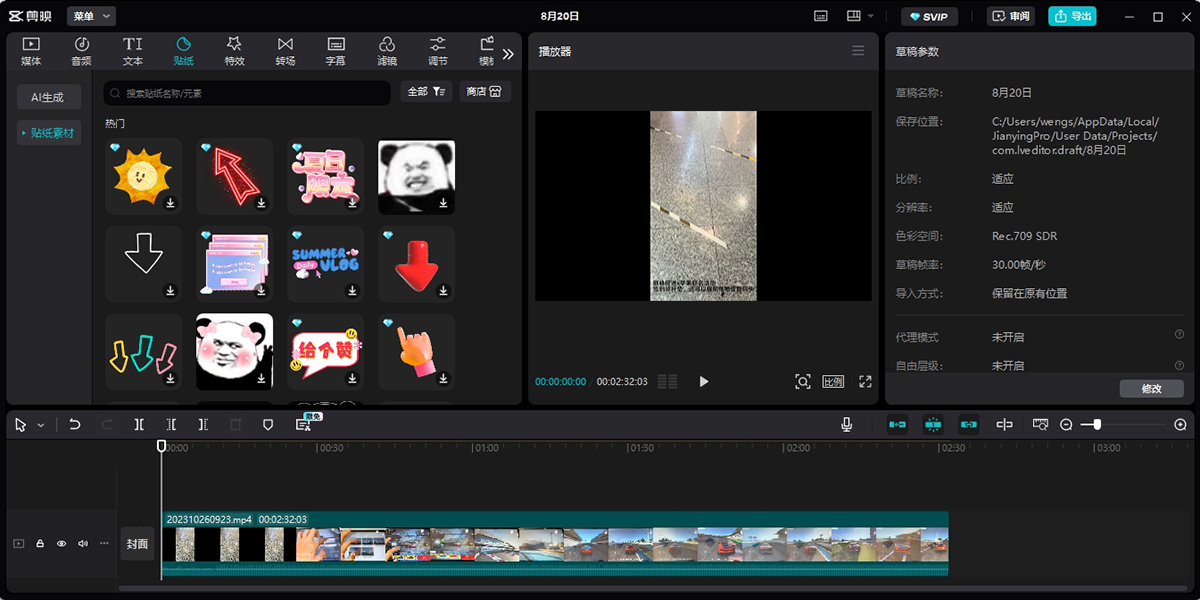
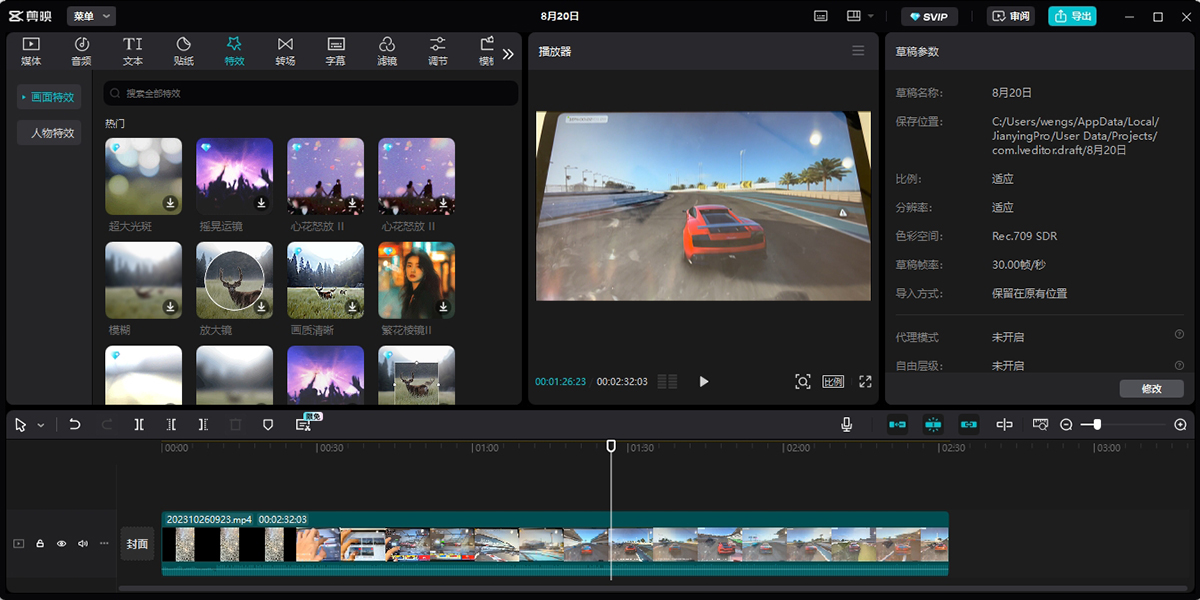
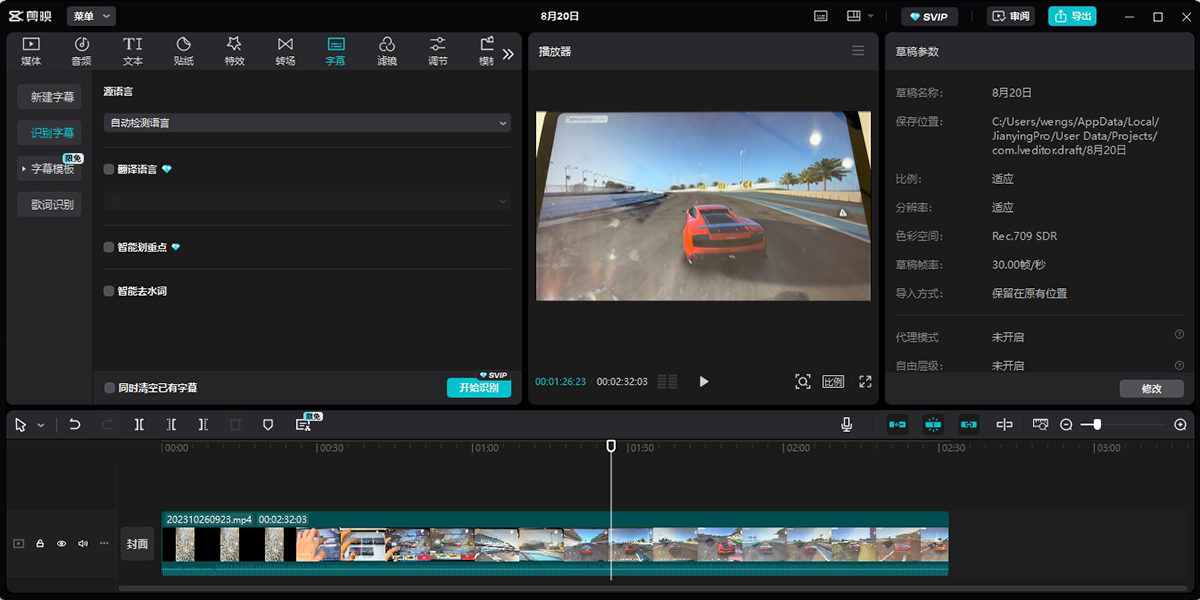
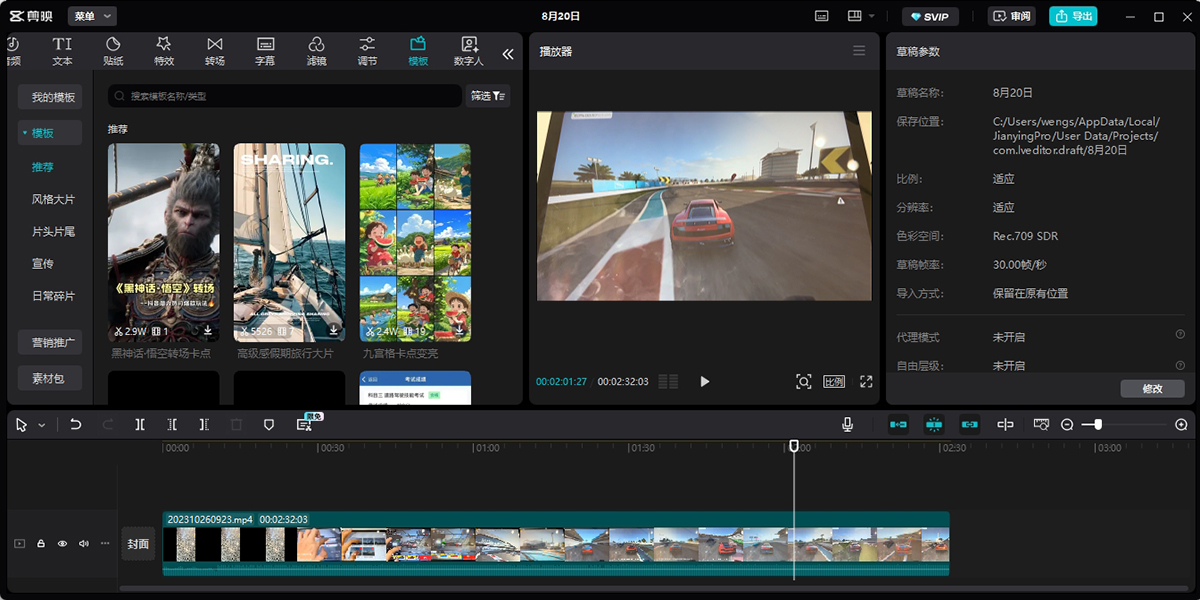
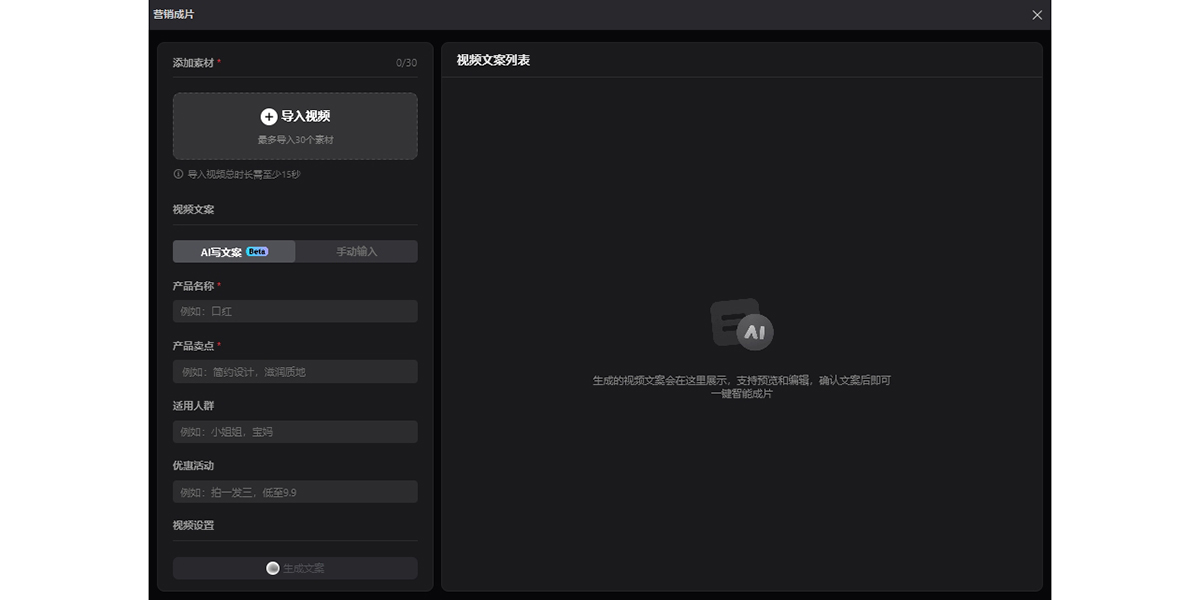
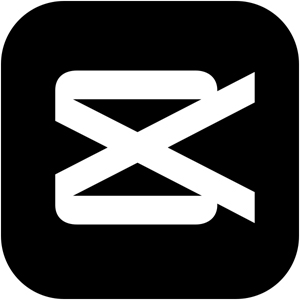

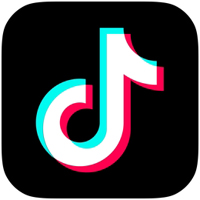

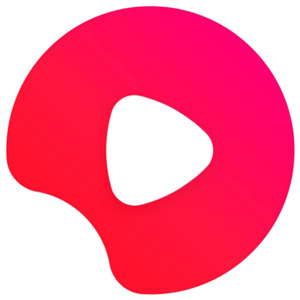
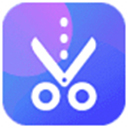
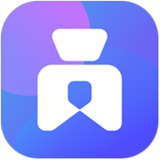
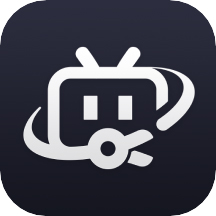

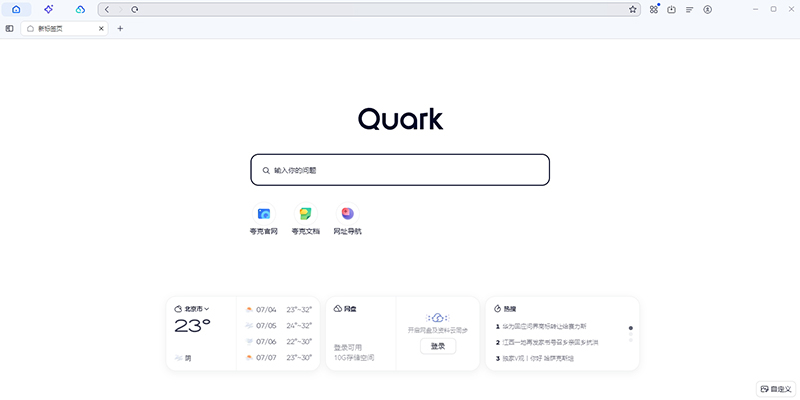
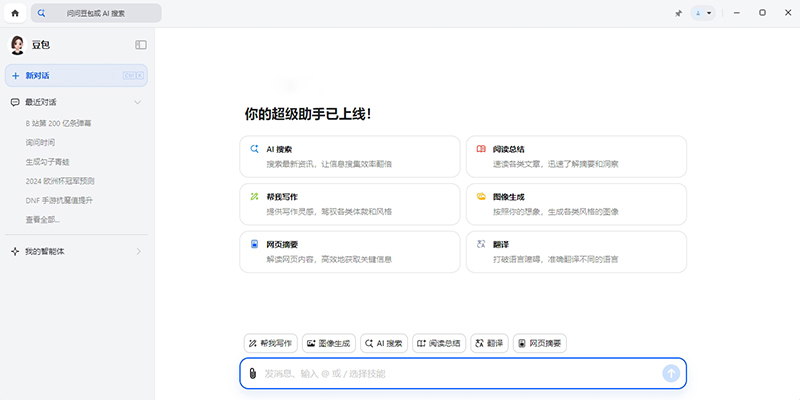
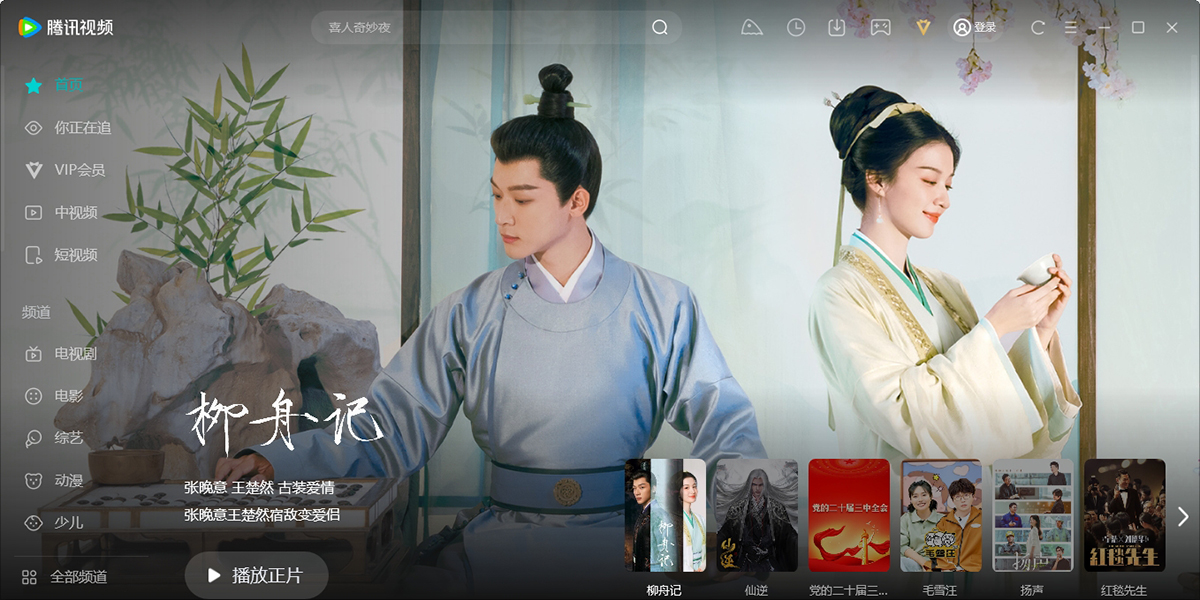
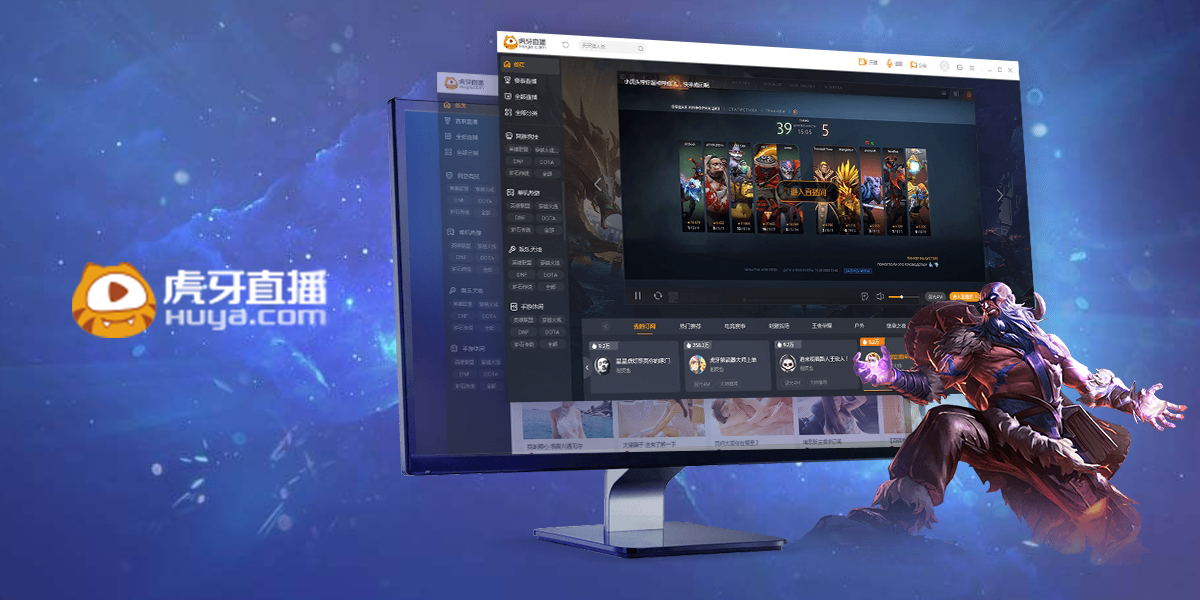
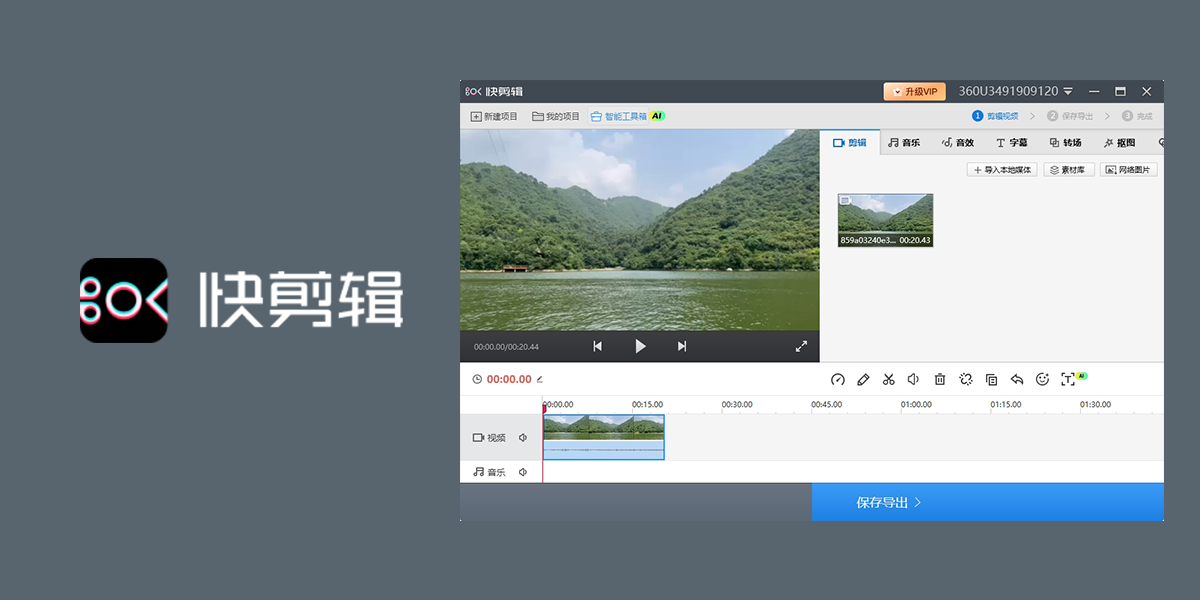



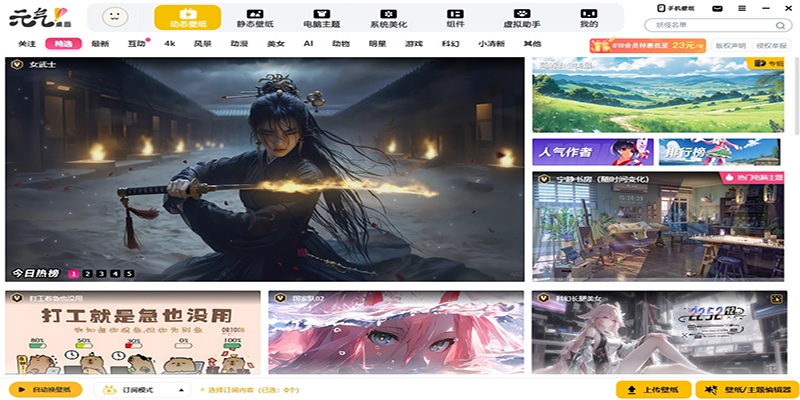
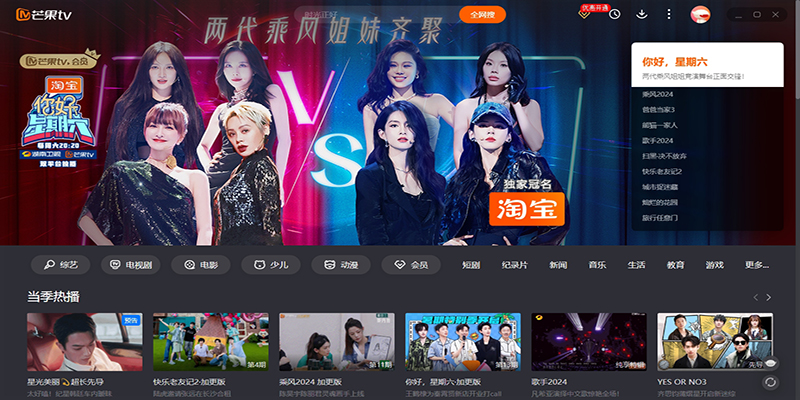
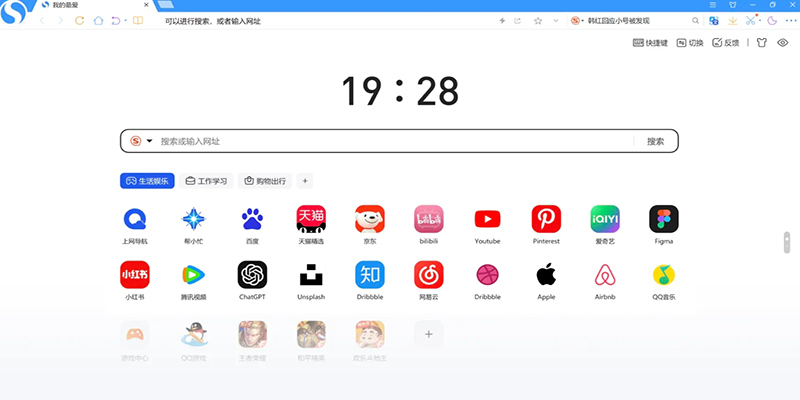



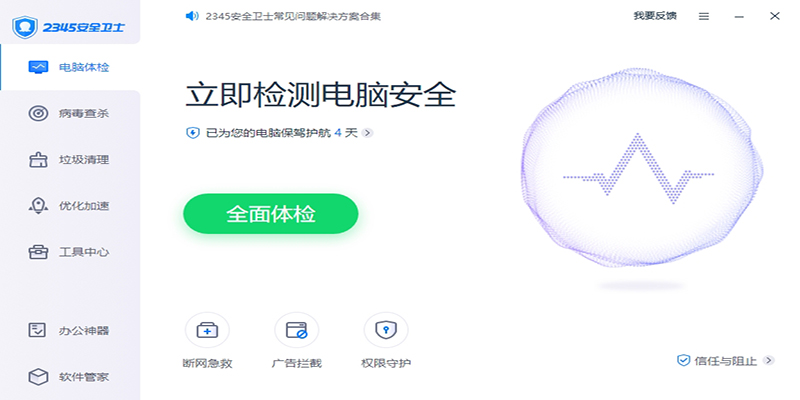

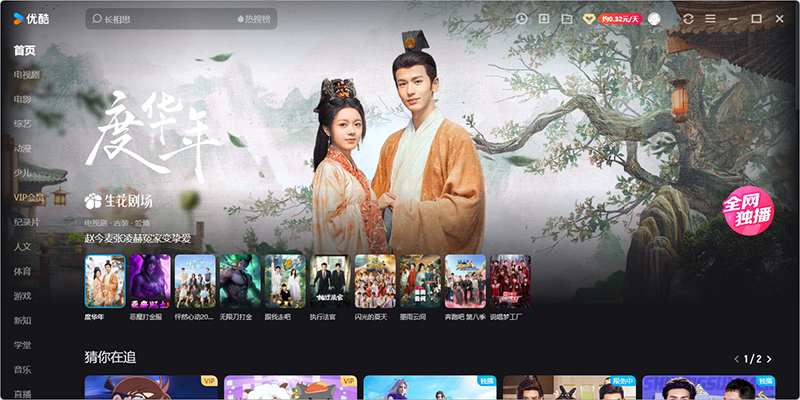



































剪映精选评论
对于电脑翻译,之前有了解过图片翻译、文档翻译,没想到如今剪映还有了视频翻译,操作也简单,只需将视频添加到软件,然后就可以对其中的内容进行翻译了。于是我便拿之前的“英文生肉视频”试了试,发现也可以翻译为中文,准确度也较高。所以,如果你平时也看一些生肉视频、生肉番,用剪映的视频翻译就挺好。
作为营销类视频制作者,之前总是好奇有的人做营销视频怎么产量那么高?直到我看到剪映里有AI批量生成营销视频功能,使用此功能也简单,只需将自己的视频素材放进去,再通过一定的描述(给AI生成方向),然后AI就可以批量生成营销视频。如此一来,我的视频产量也提升了,也推荐要做营销视频的朋友试试这个功能。
我最近才发现,剪映里面居然也有AI功能了,对于生成素材来说很有帮助的,我在剪视频的过程中经常会加入文字、贴图等,可以利用AI生成,只需告诉AI我的需求,然后就可以生成对应的素材,并可以直接使用。如此一来,做出的视频更能体现出我的风格,也更合我的心意。
我喜欢使用剪映这款软件,因为它提供了不仅仅是基础的编辑功能,还有很多精美的特效和过渡效果,这些都可以帮助我创造出更有意义的视频作品。如果说你也想尝试做出属于自己的视频,那剪映会是很好的选择!
我个人觉得这款软件里面的滤镜、特效还是充满魔幻色彩的,无论是添加古典的素描滤镜,还是给人物增加梦幻的虚化效果,都让我的视频瞬间提升了质感和观赏度;当然,这也给视频更多的可操作空间,很赞!
如果你想让视频变得更加生动有趣,那就快尝试剪映吧!用它创作,可以让我的视频看起来更加生动有趣!不管是添加动感的转场特效,还是炫酷的图像滤镜,都能为我的作品增添活力和艺术感。
我真的是非常喜欢剪映这款软件!它的操作简单易懂,让我在家就能轻松制作出高质量的视频。无论是剪切、拼接还是特效添加,剪映都能满足我的需求,专业级的制作体验就是这么来的~
它提供了丰富多样的素材库,让我可以随心所欲地选择音乐、字幕和特效,让我的作品更具个性。此外,剪映还提供了智能修剪功能,可以根据音乐的节奏自动剪辑视频,让作品更具节奏感。